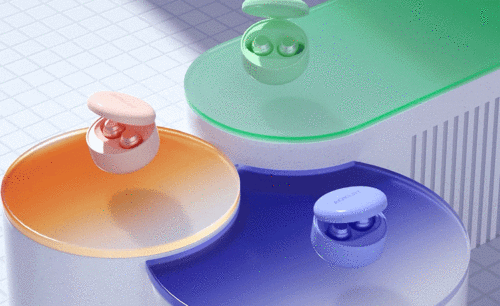C4D如何渲染移动迷宫场景发布时间:2019年10月24日 16:29
1、本节课讲解C4D-OC渲染器-移动迷宫制作,本节课中用到的素材,会放置在素材包内,请各位学员点击右侧黄色按钮自行下载安装。
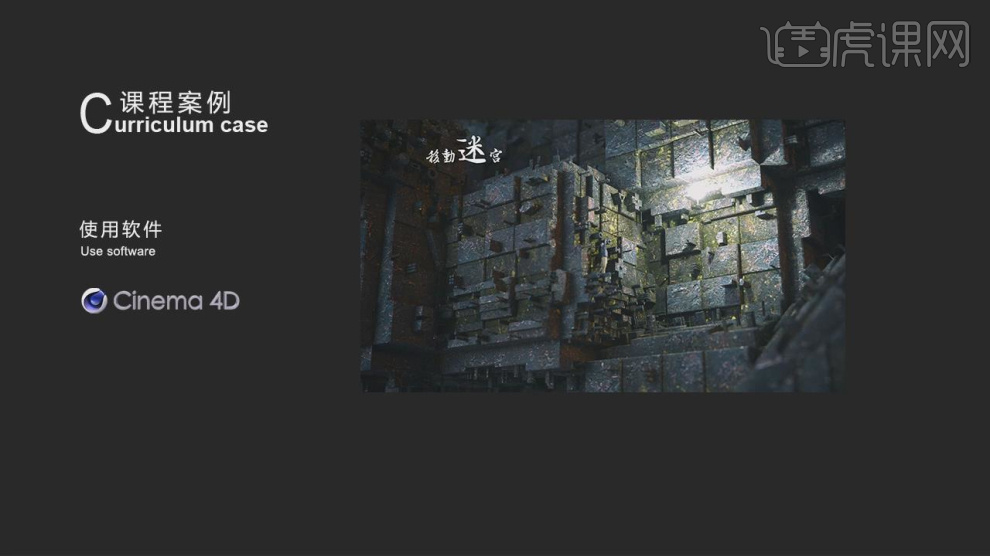
2、首先我们新建一个【几何体】对象中的【立方体】,点击插件【Greebler】,如图所示。

3、选择立方体模型进行【塌陷】并在【面】模式下将其他部分的面进行挤出,如图所示。
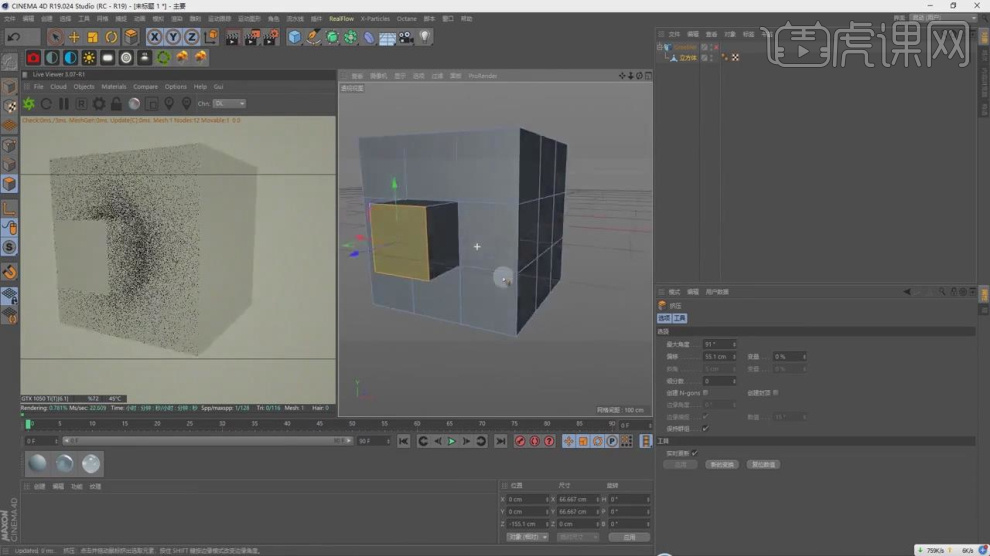
4、在挤出过程中,我们可以使用【循环切割】工具,在部分地方进行切割再挤出,如图所示。

5、调整完成后,点击插件,设置【随机数量】的数值,并将细分设置为2,如图所示。
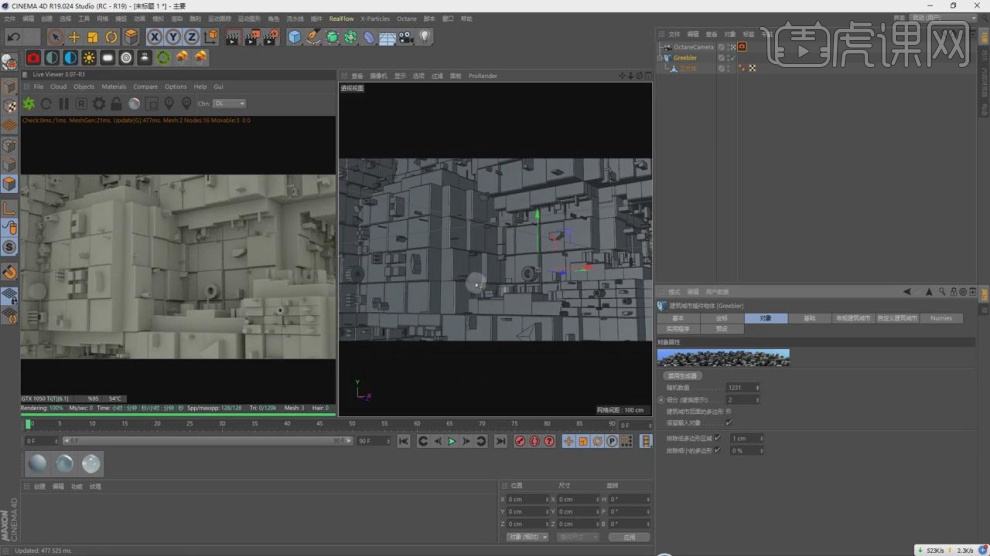
6、新建一个oc片光源,调整好灯光的位置,如图所示。

7、打开oc渲染器设置,将预设调整为【Pathracing】,如图所示。
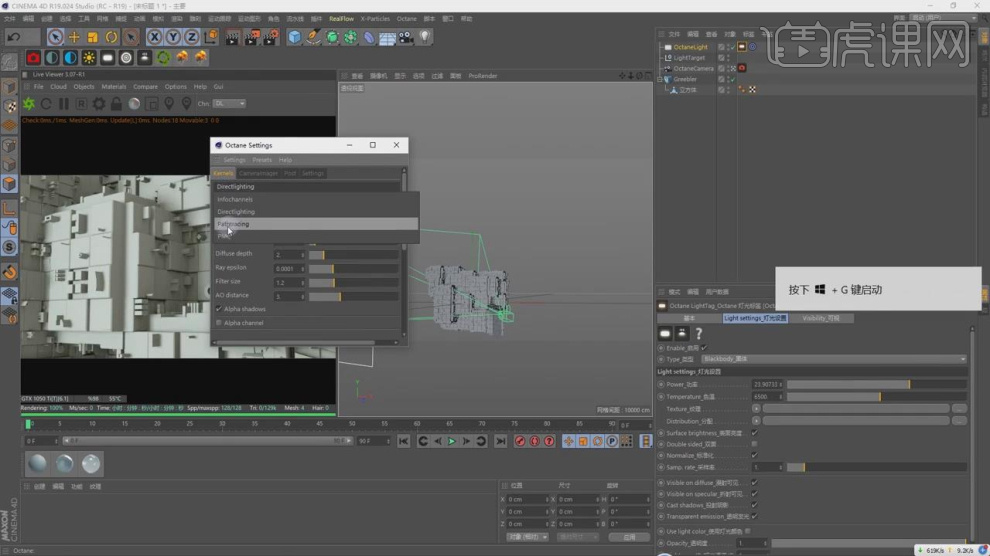
8、选择灯光文件,参照实时渲染窗口调整灯光的强度,如图所示。
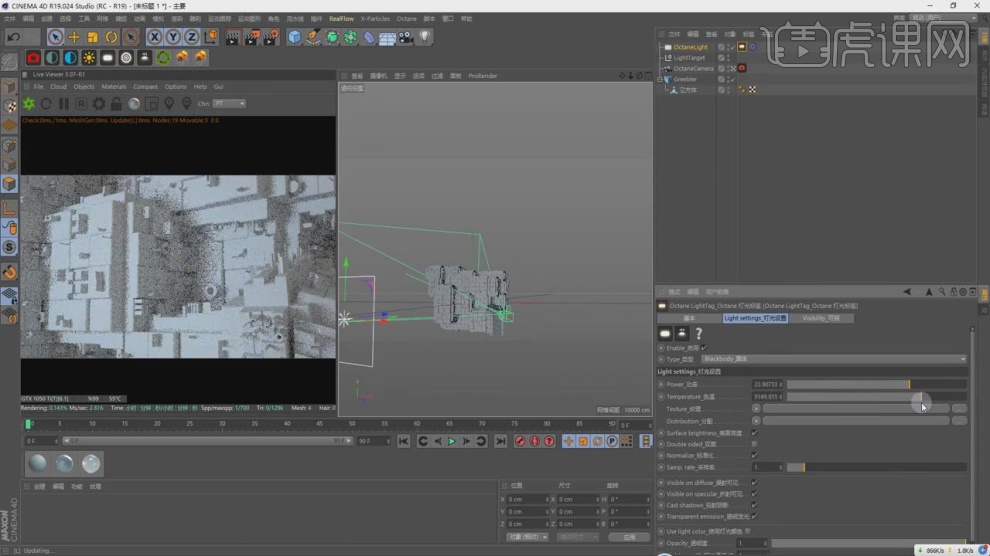
9、打开OC渲染面板,新建一个HDR环境光,如图所示。
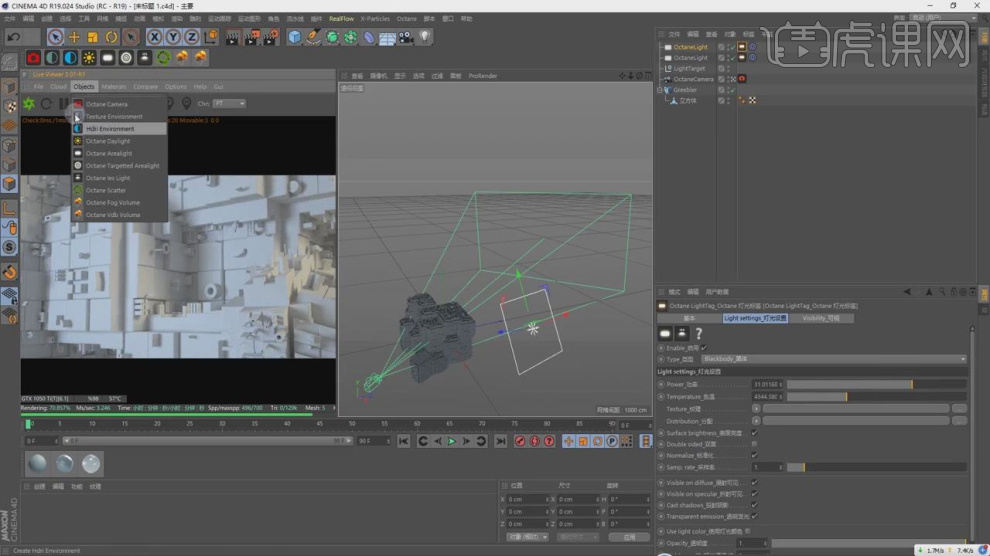
10、在下载的文件中有一个HDR贴图文件载入进来,如图所示。

11、新建一个【几何体】对象中的【宝石】,调整好大小,放置合适位置,如图所示。

12、新建一个材质球,勾选发光调整发光的强度,如图所示。

13、然后新建一个材质球,将贴图导入到场景内,如图所示。

14、将贴图载入到材质编辑器中,并双击贴图进入到修改面板,调整强度的数值,如图所示。

15、选择模型,将模型后方的材质类型调整为【立方体】,如图所示。
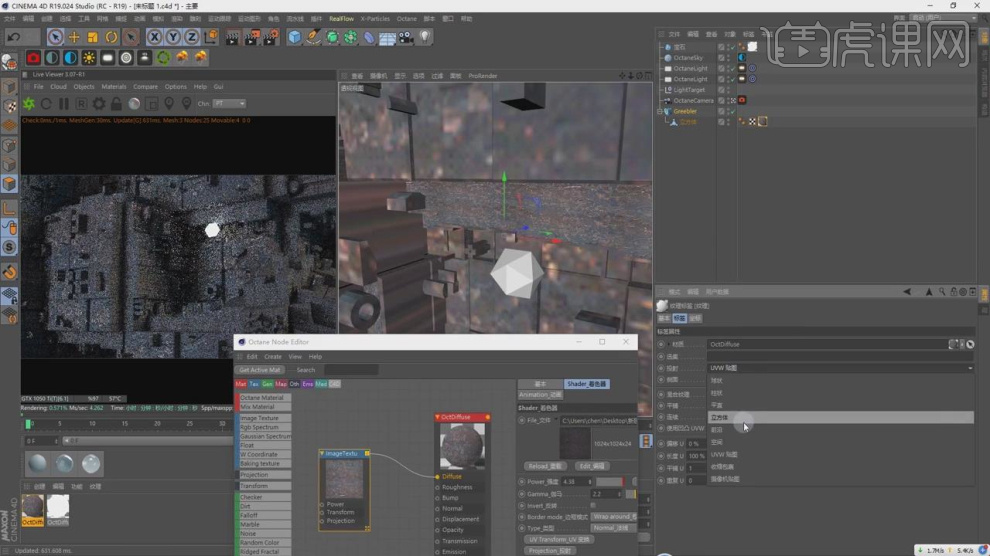
16、选择材质球,修改贴图的大小比例,进行缩小,如图所示。
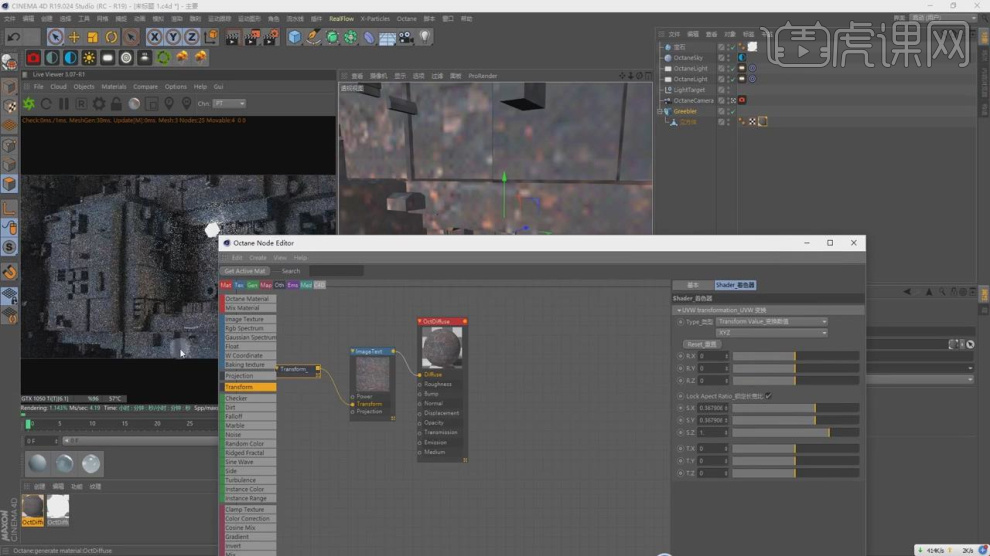
17、然后载入另外一张贴图文件到材质编辑器中,如图所示。

18、在左侧效果器中添加一个【Gaussian】效果,并在修改面板中调整波长、宽度数值,如图所示。
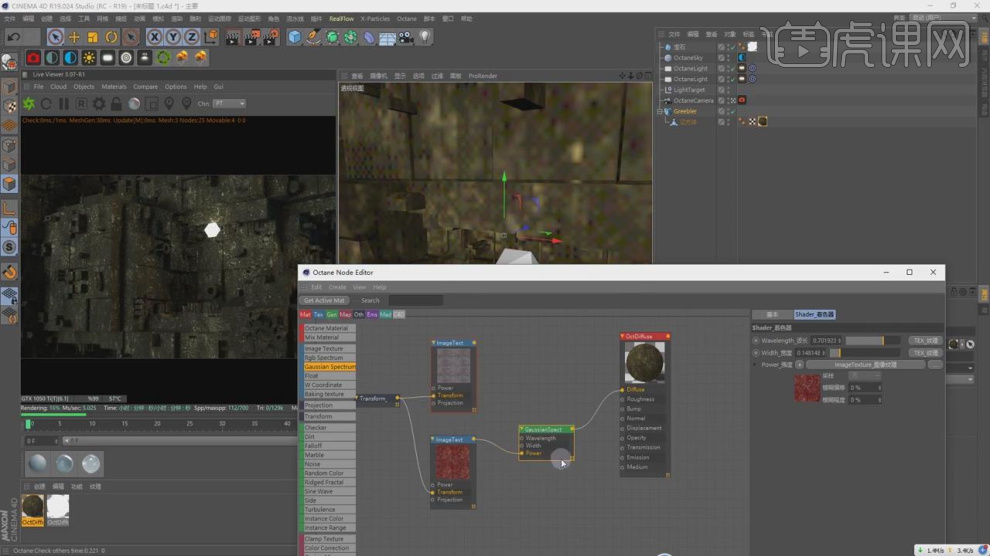
19、在左侧效果器中添加一个【污垢】效果,并在修改面板中调整参数,如图所示。

20、然后添加一个【MIXTEX】效果,将之前调整好的效果进行连接到一起,如图所示。
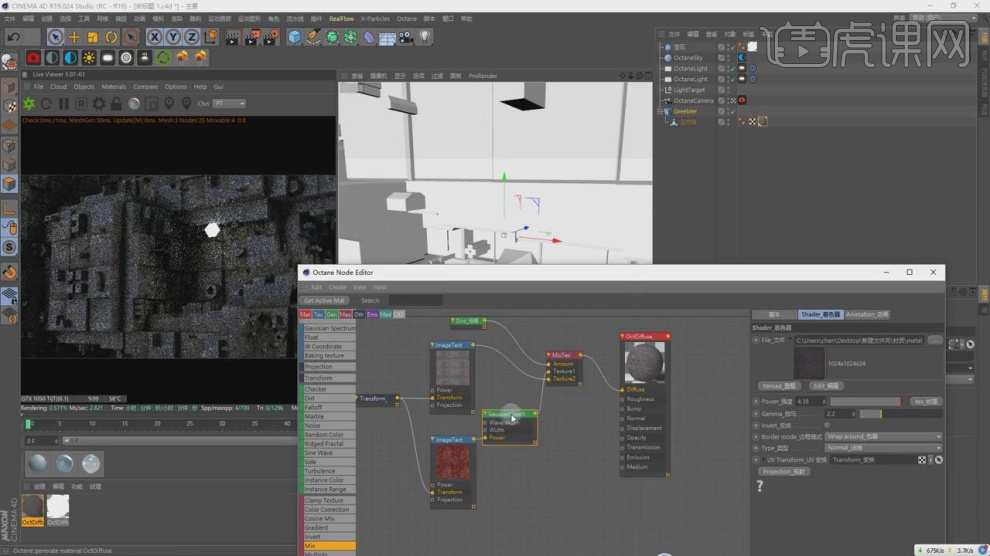
21、载入一张法线贴图,然后点击材质球将材质球的类型调整为【光泽度】,如图所示。
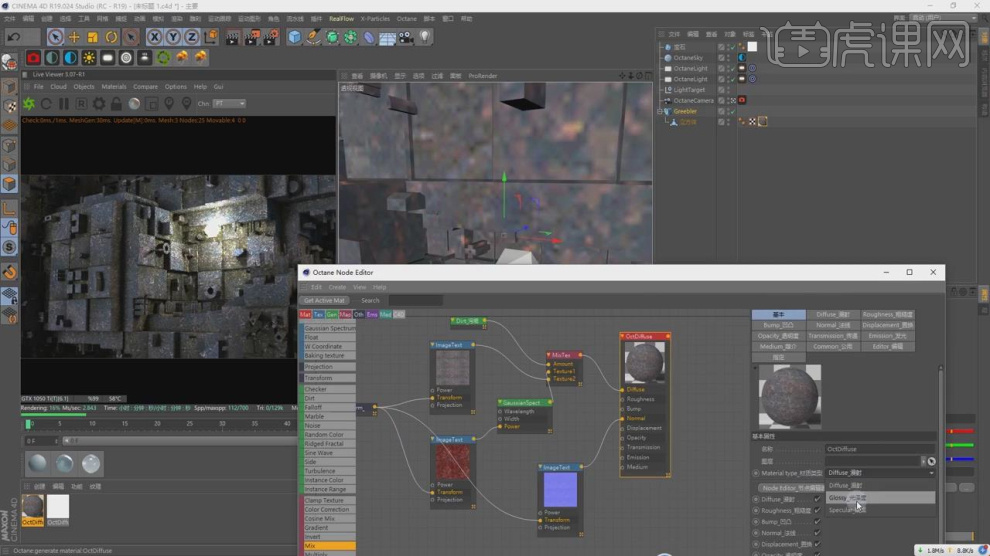
22、点击摄像机,将摄像机的【后期处理】参数,调整光的强度,如图所示。

23、打开预设库,选择一个人物模型载入进来,如图所示。

24、打开oc渲染器设置,调整渲染出图的参数,如图所示。

25、然后打开【渲染器设置】调整渲染的尺寸,如图所示。

26、点击渲染,将图片进行保存任意位置准备后期的制作,如图所示。

27、打开PS软件,将效果图导入进来,并点击【Nik Collection】插件,如图所示。
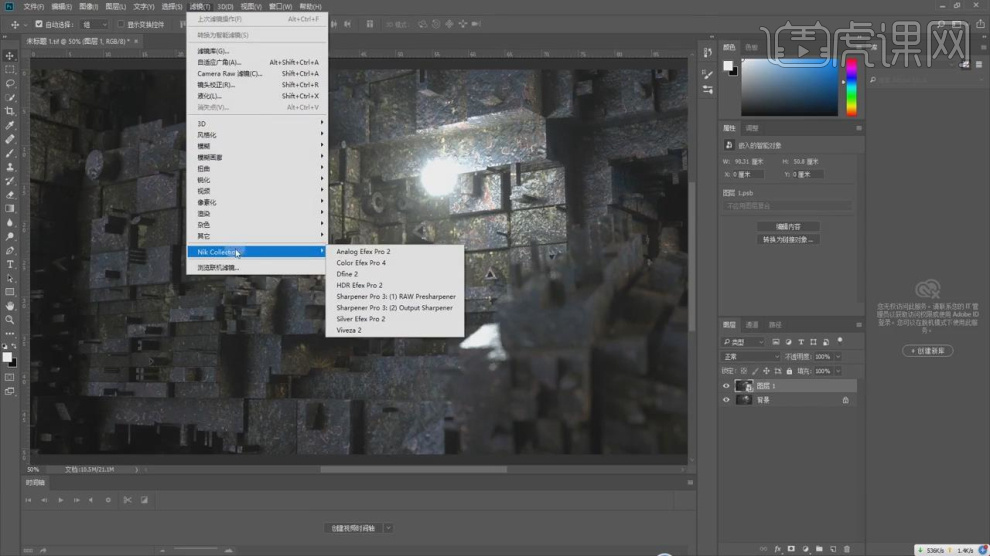
28、在插件中选择一款自己满意的预设,如图所示。

29、最终效果。